

发布时间:2017-11-01 13: 26: 42
本节课为大家带来淘宝1:1主图视频的实例讲解,用视频剪辑软件-会声会影X10,三分钟教大家做出实用的淘宝主图视频,细致的从素材的选择,导入,项目参数最初的设置以及最后的渲染来一一说明。
之前已经出过关于淘宝视频制作的图文教程了,但是小编怕部分新手朋友看的不是太明白,故此不惜花费休息时间,为大家倾情奉献视频实例解说版,大家不要太感动哈。

图1:淘宝主图视频制作
这个就是自己需要上传到网上的宝贝图片了,我这里是从网上找的相关类型的。
1)打开淘宝视频制作软件-会声会影,点击设置-项目属性,选中DV/AVI。
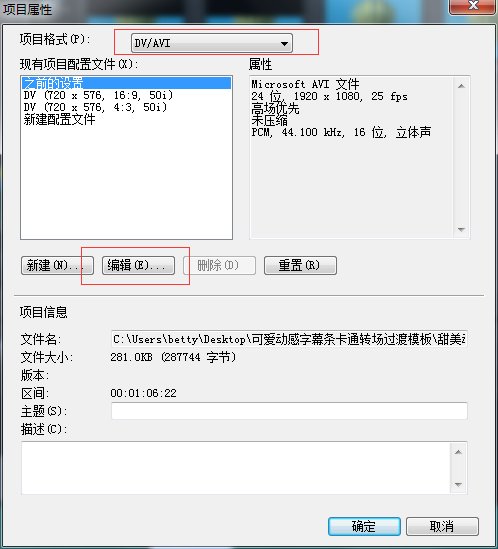
图2:项目属性设置
2)点击编辑,切换至AVI选项,压缩设置为“无”。
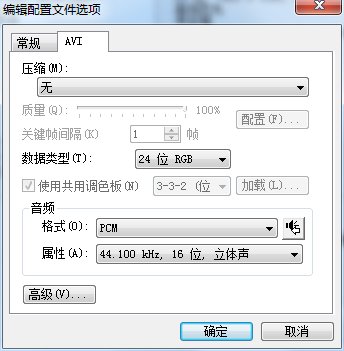
图3:编辑配置文件选项
3)切换回常规栏,将尺寸设置为800*800即可。
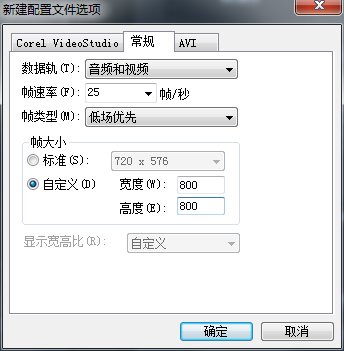
图4:新建配置文件选项
因为我的图片比例已经固定好了,都是800*800的,所以直接可以铺满屏幕,一般自己拍摄的宝贝图片,可能需要在PS里先固定尺寸,设置为等长,截图关键部分。
1)将所有图片拖动到覆叠轨上,然后设置一个简单的转场即可。毕竟是以展示自己的图片产品为主,太过花哨的效果,都过于画蛇添足。
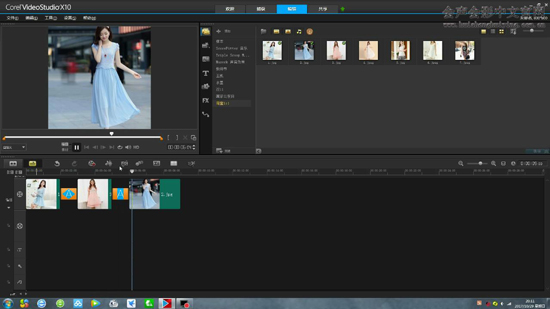
图5:添加图片转场
2)这里大家如果是自己拍摄的宝贝短视频,也可以将视频和图片相结合使用。
1)渲染输出视频的时候,我们仍然选择AVI格式,点击右边的加号按钮进行设置。
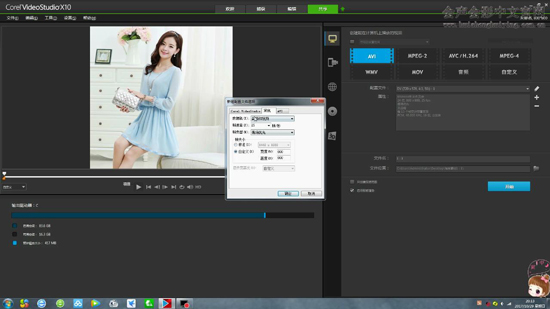
图6:渲染输出
2)压缩的类型除了dv格式的,另外两个都可以选择,选择完成后切换至常规,设置视频大小为800:800,点击确认后关闭。
最后我们点击确定后,等待渲染完成即可。视频渲染完成后,因为AVI格式过大,大家可以通过格式工厂转成mp4、wov等格式。
以上就是视频剪辑软件会声会影怎么制作淘宝主图1:1视频的全部制作步骤,更多会声会影使用方法可以访问会声会影官网的会声会影教程区进行学习。
展开阅读全文
︾
还剩一周的时间,我们就要迎来一年一度的春节,很多公司也在紧锣密鼓的进行一项重大的活动:年会。在这个年会上,有各种各样的奖品,也有各种各样的抽奖,当然,也缺少不了热气腾腾的拜年视频。
查看详情会声会影做为一款经典且流行的剪辑软件,凭借其较低的入门门槛,直观的操作和丰富的功能,一直以来被很多用户所喜爱,这其中有部分是老年用户,他们可能存在视力较差,无法看清会声会影软件界面的文字的难题。今天就让我们来讲一讲,如何通过设置,把会声会影的字体放大,让老年人也可以看清楚软件的各种菜单,方便操作。
查看详情我们在安装好会声会影后,输入激活码时提示序列号不正确或无效如何解决?【序列号不正确。请联系技术支持(错误码:1003),这个问题要如何解决呢?
查看详情分割片段是视频编辑常用的功能之一,如果操作的频率比较高,搭配其快捷键使用效率会更高。那么,会声会影分割视频快捷键是什么?还有哪些常用的快捷键功能?另外,会声会影分割视频中间出现缝隙是什么回事?接下来,让我们一一解答相关的问题。
查看详情